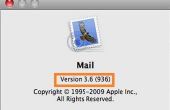Paso 8: Ahora la parte difícil...
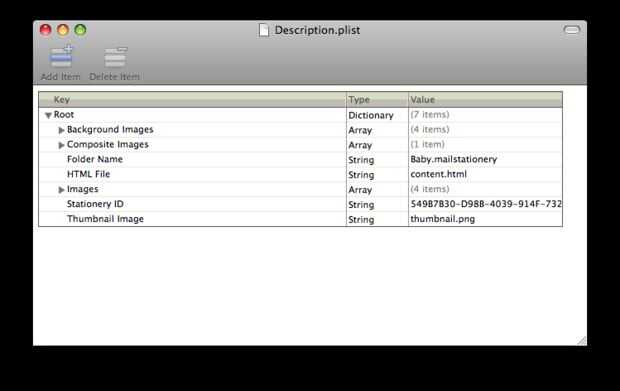
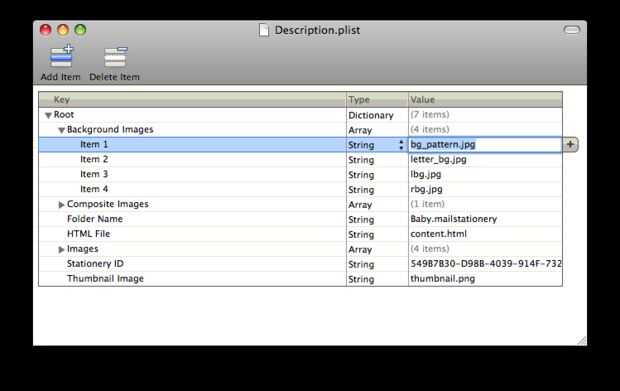
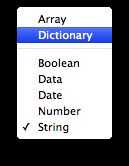
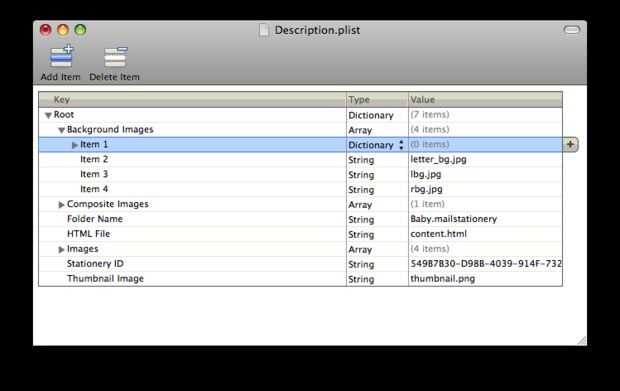
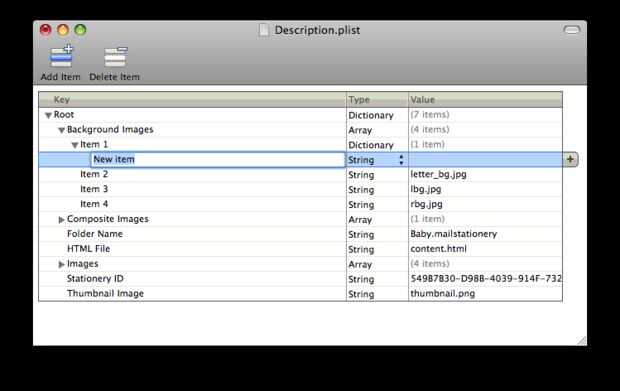
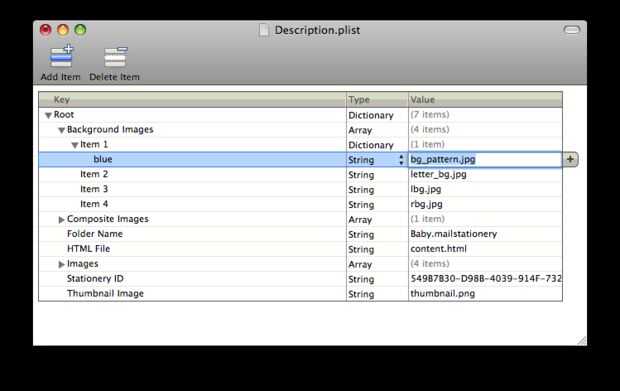
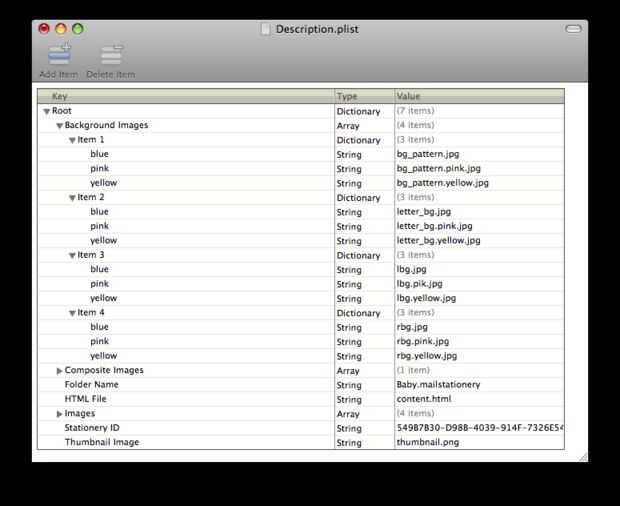
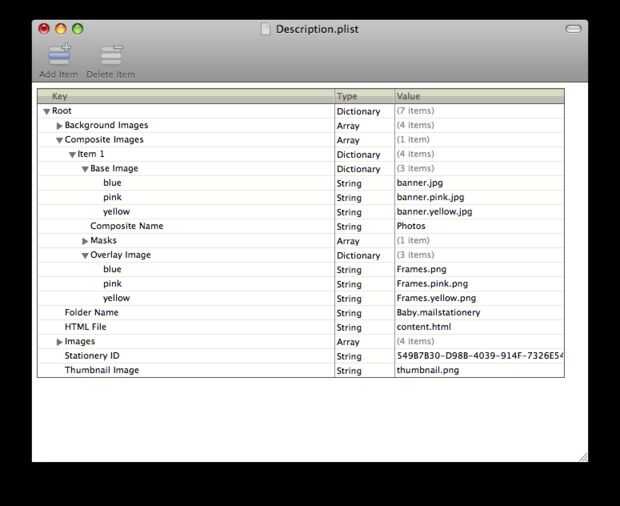
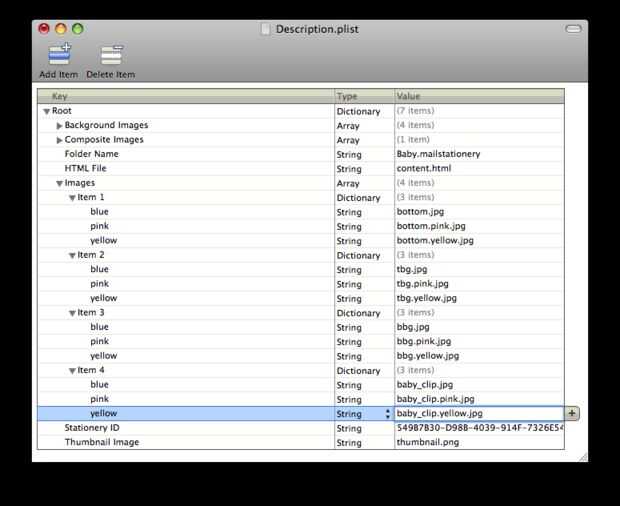
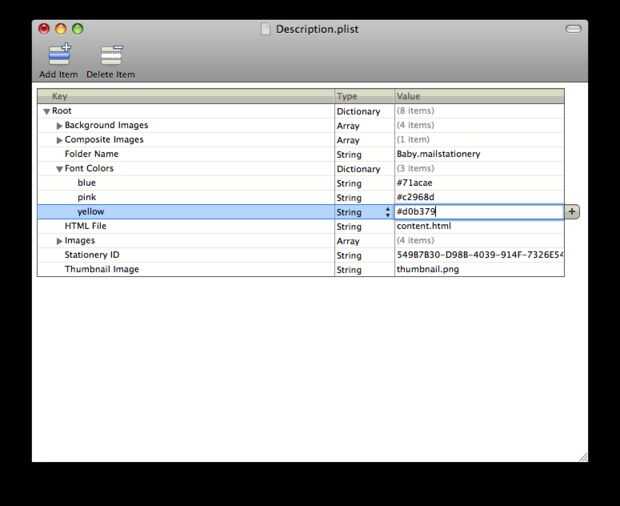
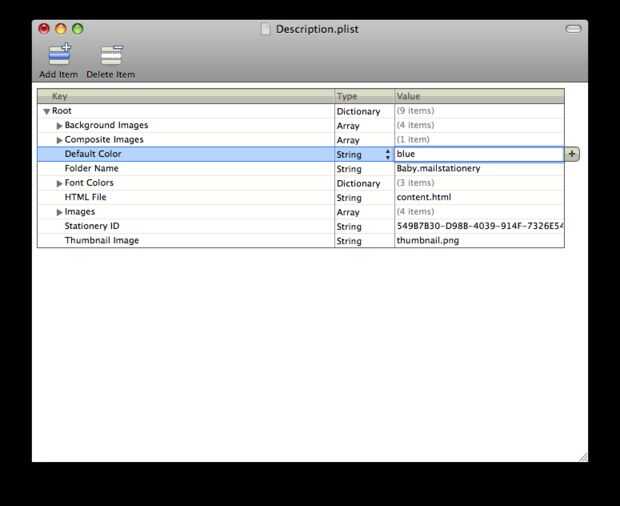
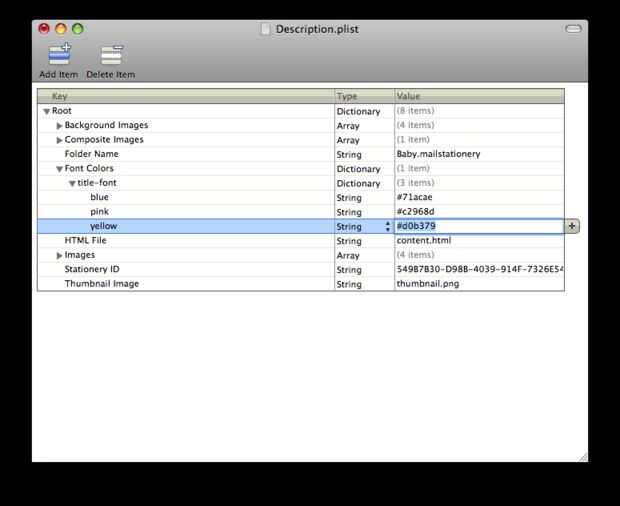
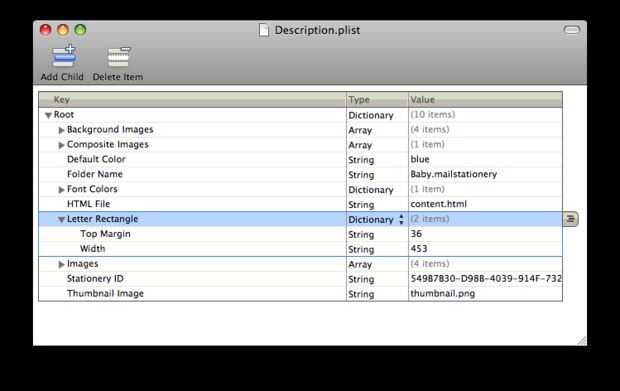
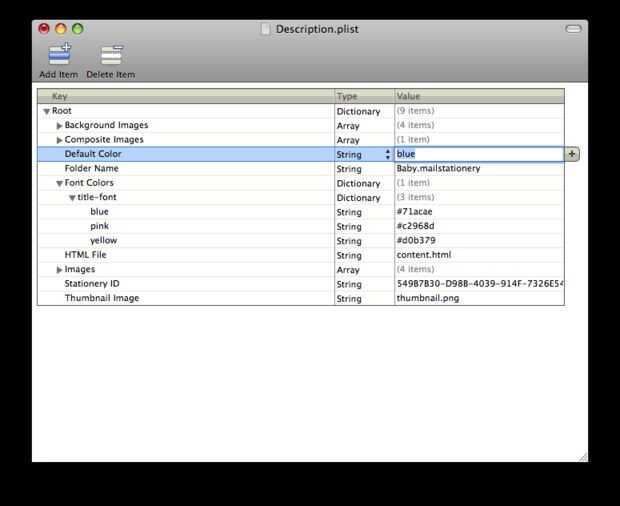
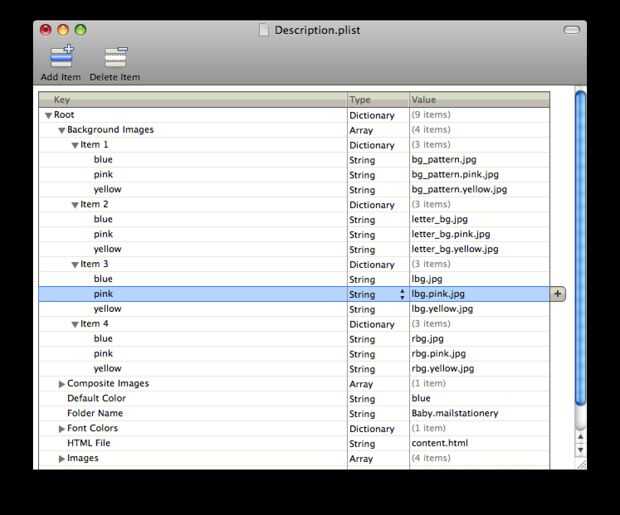
Haga doble clic en el archivo Description.plist para abrirlo. Si está instalado el Editor de lista de propiedades , abrirá el archivo.
En el archivo, encontrarás cada gráfica definida por un nombre de archivo. Tenemos que convertir cada instancia en un diccionario de nombres de tres archivo.
Seleccione el valor "bg_pattern.jpg" de imágenes de fondo -> punto 1 y copiar en el portapapeles. Ahora cambiar el tipo de diccionario. Expanda la lista haciendo clic en la flecha izquierda de "artículo 1" o presionar la flecha derecha del teclado. Ahora cambia el icono Agregar para "Añadir niño". Haga clic en él... Escribe en el color y pegar en su valor. Haga clic en "Añadir elemento" y nombre el segundo color, seguido por el nombre de archivo para ese color. Ahora repita el tercer color.
Repita este procedimiento para todas las imágenes de fondo, imágenes y los dos archivos de imágenes compuestas.
Ahora que nuestras imágenes se definen, definamos el color de nuestra fuente. Seleccione la línea de "Nombres de carpetas", haga clic en "Agregar elemento" nombre "Colores de la fuente" y asignar su tipo como diccionario. Abrir y añadir otro diccionario con el nombre de la clase que asigna a la definición de la fuente. Añadir los elementos de tres colores y darles los valores que anotó anteriormente.
Ahora tenemos que definir la parte de edición de la papelería. Esto evitará que el color de cambiar su escritura y haga clic en. Haga clic en Agregar elemento, el nombre Carta rectángulo y establece como Diccionario. Ahora, haga clic en la flecha a la izquierda y haga clic en Agregar hijo. Nombre del niño, Margen superior y set a 24. Haga clic en Agregar elemento, nombre ancho y ajuste a 456.
Por último, cree un nuevo campo llamado Color predeterminado y establezca en azul.
Guarde el trabajo...
Si usted no nota, he hecho un error en las imágenes de fondo por misnaming el archivo lbg.pink.jpg . Esto dio lugar a la imagen de fondo de izquierda no cambia. El último gráfico muestra la corrección.